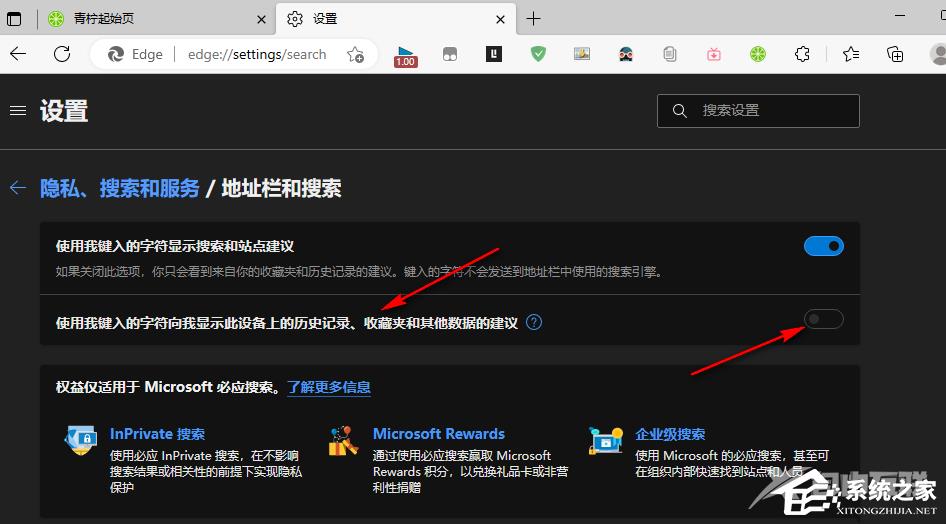Edge浏览器地址栏的搜索推荐如何关闭?有用户发现Edge浏览器在搜索框中输入搜索关键词时,有一个搜索推荐的下拉框,搜索推荐中有时会记录我们的搜索偏好或是历史记录,但是有用
Edge浏览器地址栏的搜索推荐如何关闭?有用户发现Edge浏览器在搜索框中输入搜索关键词时,有一个搜索推荐的下拉框,搜索推荐中有时会记录我们的搜索偏好或是历史记录,但是有用户想要将搜索推荐关闭,那么应该如何操作呢?我们来看看吧。
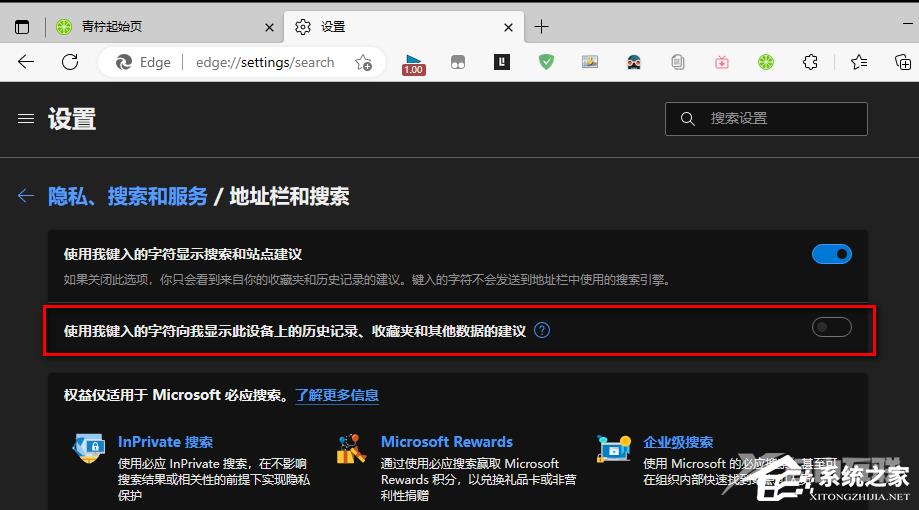
具体操作如下:
1、我们先在电脑中打开Edge浏览器,然后在浏览器页面右上角打开...图标。
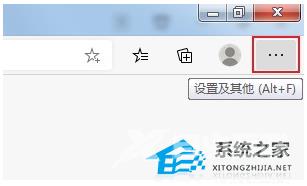
2、打开...图标之后,我们在下拉列表中找到设置选项,单击打开该选项。
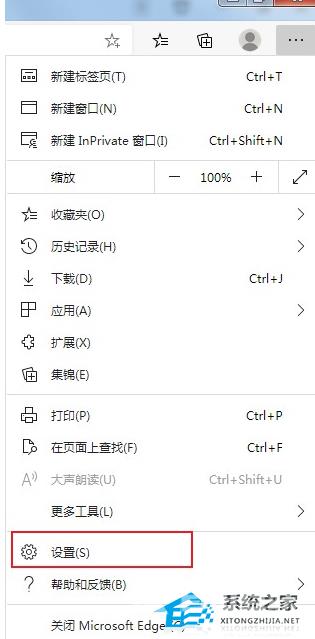
3、进入Edge浏览器的设置页面之后,我们在该页面左上角打开三图标,再在下拉列表中点击隐私、搜索和服务选项。
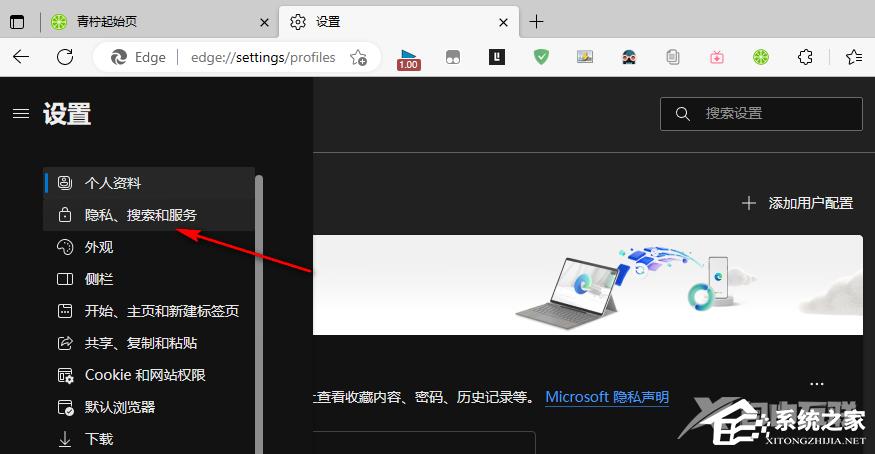
4、进入隐私、搜索和服务选项页面之后,我们先找到地址栏和搜索设置,打开该设置。
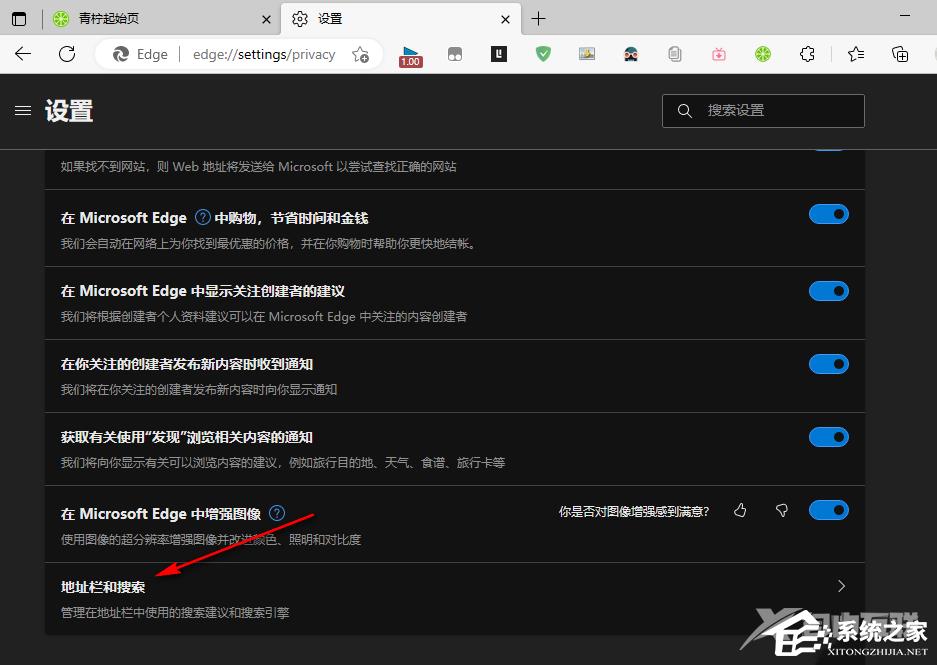
5、进入地址栏和搜索设置的页面之后,我们在该页面中将使用我键入的字符显示搜索和站点建议选项的开关按钮点击关闭即可。